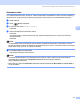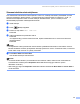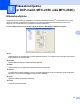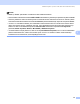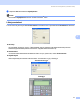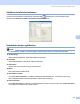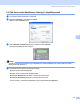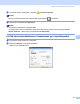Software User's Guide
Table Of Contents
- OHJELMISTON KÄYTTÖOPAS
- Sisällysluettelo
- Windows®
- 1 Tulostaminen
- Brother-tulostinohjaimen käyttö
- Ominaisuudet
- Oikean paperityypin valinta
- Samanaikainen tulostus, skannaus, ja faksien lähetys
- Datan tyhjennys muistista
- Tilan valvonta
- Tulostinohjaimen asetukset
- Tulostinohjainasetusten käyttö
- Perusasetukset-välilehti
- Lisäasetukset-välilehti
- Tuki-välilehti
- FaceFilter Studion käyttö valokuvien tulostukseen REALLUSION-ohjelmalla
- 2 Skannaus
- Asiakirjan skannaus TWAIN-ohjainta käyttäen
- Asiakirjan skannaaminen WIA-ohjaimen avulla (Windows® XP/ Windows Vista™)
- Asiakirjan skannaaminen WIA-ohjaimen avulla (Windowsin valokuvavalikoiman ja Windowsin faksaus- ja skannaustoimintojen käyttäjät)
- Skannausnäppäimen käyttö (USB-kaapelin käyttäjät)
- ScanSoft™ PaperPort™ 11SE - ja NUANCE™- tekstintunnistusohjelman-käyttäminen
- Tiedostojen katselu
- Tiedostojen järjestäminen kansioihin
- Linkit muihin sovelluksiin
- ScanSoft™ PaperPort™ 11SE - ja tekstintunnistusohjelman avulla voit muuntaa kuvan tekstin muokattavaksi tekstiksi.
- Tiedostojen tuominen muista sovelluksista
- Muissa muodoissa olevien tiedostojen vieminen
- ScanSoft™ PaperPort™ 11SE - ja tekstintunnistusohjelman asennuksen purkaminen
- 3 ControlCenter3
- 4 Verkkoskannaus (Mallit, joissa on sisäänrakennettu verkkotuki)
- 5 Etäasetusohjelma (ei DCP-mallit, MFC-235C eikä MFC-260C)
- 6 Brother PC-FAX-ohjelmisto (vain MFC-mallit)
- 7 PhotoCapture Center™
- 8 Palomuuriasetukset (verkkokäyttäjät)
- 1 Tulostaminen
- Apple® Macintosh®
- 9 Tulostus ja faksien lähetys
- 10 Skannaus
- 11 ControlCenter2
- 12 Verkkoskannaus (Mallit, joissa on sisäänrakennettu verkkotuki)
- 13 Etäasetus ja PhotoCapture Center™
- Hakemisto
- brother FIN
90
6
6
Vinkki
Jos tietokoneessa on Windows
®
XP tai Windows
®
2000 Professional, kirjaudu sisään
järjestelmänvalvojan oikeuksilla.
PC-FAX-lähetys 6
Brother PC-FAX-toiminto mahdollistaa sovellus- tai asiakirjatiedoston lähettämisen tietokoneelta tavallisena
faksina. Lähetykseen voidaan lisätä myös kansilehti. Sinun tarvitsee vain lisätä vastaanottajien tiedot
PC-FAX-osoitekirjaan joko jäseninä tai ryhminä tai antaa määränpään osoite tai faksinumero
käyttöliittymään. Osoitekirjan hakutoiminnolla voi hakea nopeasti vastaanottajan tiedot.
Viimeisimmät tiedot Brother PC-FAX-toiminnosta ja sen uusimmat päivitykset löytyvät osoitteesta
http://solutions.brother.com
.
Vinkki
• PC-FAX-ohjelmistolla voi lähettää ainoastaan mustavalkoisia faksiasiakirjoja.
• Jos tietokonettasi suojaa palomuuri, etkä voi käyttää PC-FAX-lähetystä, sinun on ehkä määriteltävä
palomuuriasetukset sallimaan kommunikaatio porttien numero 54926 ja 137 kautta. Katso lisätietoja
kohdasta Palomuuriasetukset (verkkokäyttäjät) sivulla 109.
Käyttäjätietojen asettaminen 6
Vinkki
Avaa Käyttäjätiedot faksin käyttöliittymäikkunassa napsauttamalla -kuvaketta.
(Katso PC-FAX-faksiviestin lähettäminen Faksityyli -käyttöliittymästä sivulla 93.)
a Napsauta Käynnistä-painiketta, Kaikki ohjelmat, Brother, MFC-XXXX (XXXX on mallisi nimi),
PC-FAX-lähetys, sitten PC-FAX-asetukset.
Näkyviin tulee PC-FAX-asetukset -ikkuna:
b Kirjoita tarvittavat tiedot tekstikenttiin. Tietoja tarvitaan faksin otsikon ja kansilehden luomiseen.
Brother PC-FAX-ohjelmisto
(vain MFC-mallit)
6